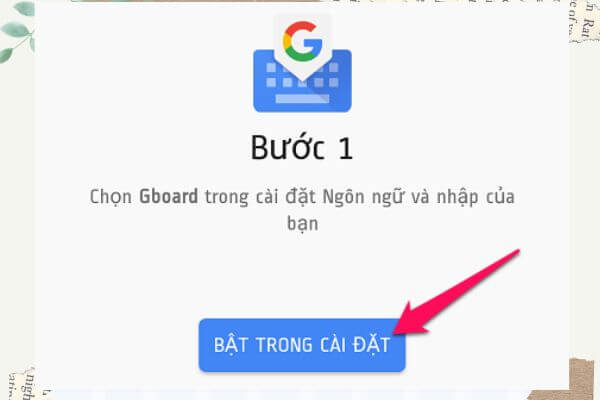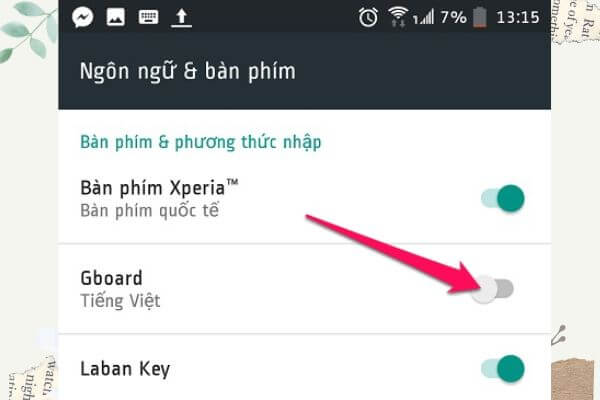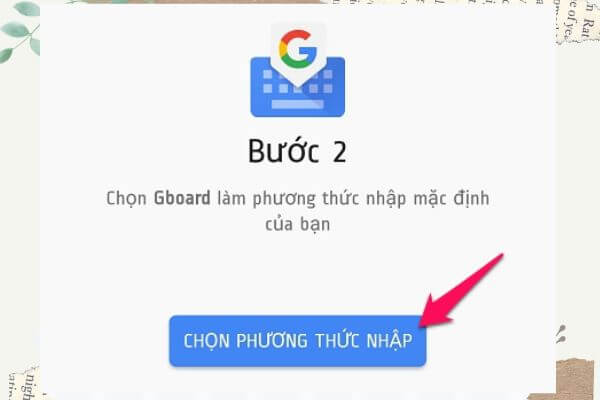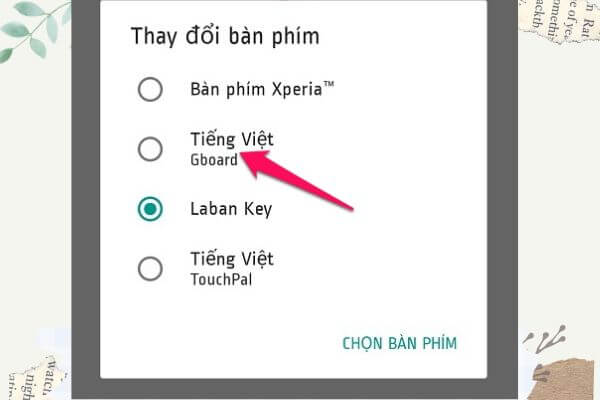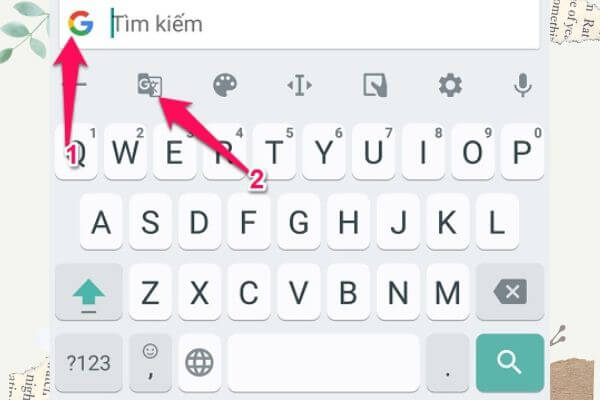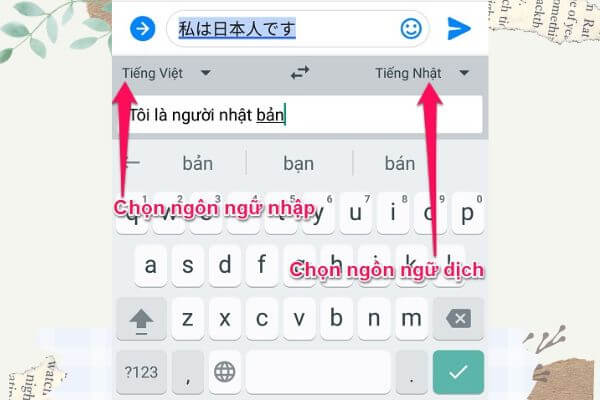Bật mí cách sử dụng Google dịch trên messenger cực hay giúp bạn có thể trò chuyện với người nước ngoài mà không cần phải thông thạo ngoại ngữ.
Nếu bạn không rành tiếng anh hoặc bất kỳ thứ ngôn ngữ nào khác, mỗi khi nhắn tin cho người nước ngoài bạn thường phải dùng Google dịch, sau đó nhập những gì bạn muốn nói bằng tiếng mẹ đẻ rồi tiếp tục sao chép vào ứng dụng tin nhắn thật mất thời gian. Bài viết sau đây sẽ bật mí giúp bạn Cách sử dụng Google dịch trên Messenger một cách nhanh chóng, hiệu quả và rút ngắn rào cản ngôn ngữ.
Lợi ích của ứng dụng Google Messenger
Thông thường khi muốn dịch tin nhắn từ một ngôn ngữ khác bạn sẽ phải sao chép đoạn tin nhắn đó và phải dùng tới một ứng dụng khác để dịch đoạn văn đó. Điều này, gây ra nhiều khó khăn bất tiện và rất tốn thời gian làm gián đoạn cuộc nói chuyện rất nhiều.
Nhận ra sự khó khăn và bất tiện của người dùng về rào cản ngôn ngữ khi kết nối giao tiếp với người nước ngoài không chung một ngôn ngữ giao tiếp. Vì vậy, Facebook đã nghiên cứu cho ra đời tính năng dịch tin nhắn để phục vụ người dùng có thể nói chuyện dễ dàng, tiện lợi và nhanh chóng hơn. Tính năng này được ra mắt tại Hội nghị các nhà Phát triển F8 vào tháng 6 năm 2018. Dịch tin nhắn trên Messenger là tính năng được xây dựng dựa trên nền tảng ứng dụng trí tuệ nhân tạo nếu bạn là người Việt, nhận được đoạn tin nhắn nước ngoài, Messenger sẽ tự động hiển thị lời nhắn dịch văn bản. Đồng thời bàn phím ảo trên smartphone có chức năng dịch liên tục những gì bạn gõ cực dễ dàng và thuận tiện.
Hướng dẫn cách sử dụng Google dịch trên Messenger
Ứng dụng Messenger Google dịch này đến từ nền tảng “ông lớn” Google mang đến cho người dùng nhiều tùy chọn hơn ngay trên bàn phím. So với bàn phím mặc định trên Android hay iOS, với Gboard người dùng có thể tạo sticker từ ảnh selfie hay tạo ảnh Gif, hơn thế là có tính năng dịch tin nhắn ngay trong khung nhắn tin của điện thoại. Cách dùng Google dịch trên Messenger đơn giản được thực hiện như sau:
- Trước tiên bạn cần tải ứng dụng Gboard cua Google về máy.
- Mở ứng dụng lên, sau đó nhấn chọn bật trong cài đặt:
- Sau đó, kích hoạt Gboard
- Chọn phương thức nhập:
- Chọn bàn phím tiếng Việt
- Sau khi hoàn tất hãy thử gõ 1 đoạn văn bản, sau đó nhấn vào biểu tượng DỊCH.
- Lúc này ngôn ngữ bạn vừa nhập sẽ được dịch và chuyển sang hệ ngôn ngữ mới.
- Từ đây, bạn chỉ cần gõ tin nhắn hay văn bản tiếng Việt bình thường và bàn phím sẽ liên tục thục hiện việc dịch ngay lập tức.
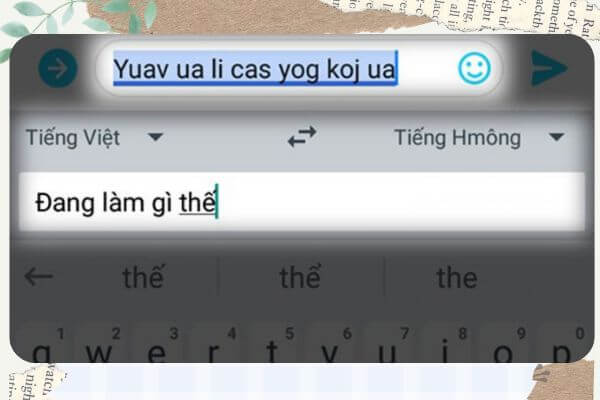
Lưu ý: Độ chính xác của văn bản dịch không chuẩn 100%. Nội dung dịch cũng giống như khi bạn dùng Google Translate vì vậy bạn nên nhập cả câu đầy đủ để tăng độ chính xác nhé.
Với ứng dụng này bạn hoàn toàn có thể nhắn tin nhanh chóng dù ở ngôn ngữ nào. Ngoài ra bạn còn có thể tha hồ thể hiện kỹ năng ngôn ngữ ảo diệu của bạn với bạn bè.
Những thắc mắc thường gặp khi dùng Google dịch Messenger
Giải đáp những thắc mắc thường gặp khi dùng ứng dụng google dịch trên messenger:
-
Cách khắc phục sự cố Gboard không hoạt động tên Android
Khi Gboard không hoạt động trên hệ điều hành Android và gặp phải sự cố khiến bạn không thể dịch văn bản, tạo GIF, hãy thử ngay cách sau để khắc phục sự cố:
+ Thử khởi động lại thiết bị của bạn: Đây là phương pháp đơn giản nhất và bạn sẽ có thể khắc phục tất cả các trục trặc nhỏ nhất khi tất cả các ứng dụng được làm mới và tự đưa về chế độ khởi động lại. Sau khi hoàn tất, hãy kiểm tra xem còn sự cố Gboard không hoạt động hay không.
+ Xóa bộ nhớ Cache: Khi bạn xóa bộ nhớ cache, tất cả các đoạn dữ liệu của ứng dụng sẽ được giải quyết, nguyên nhân làm chậm hệ thống. Để xóa bộ nhớ cache, bạn sẽ đi tới Cài đặt > nhấn vào Ứng dụng > tìm Gboard và mở nó> chọn Kho > nhấn vào Xóa bộ nhớ cache.
+ Giữ Bboard làm bàn phím chính: Trong một số trường hợp, các bàn phím khác được kích hoạt và chúng cản trở hoạt động của Gboard. Ở đây, bạn cần giữ Gboard làm ứng dụng chính, trong khi giữ những người khác ở một khía cạnh khác. cách thực hiện bạn nên vào phần Cài đặt > đến Đầu vào ngôn ngữ > Bàn phím hiện tại > chọn Gboard > Chọn bàn phím > bật Gboard > tắt tất cả các bàn phím khác.
+ Buộc dùng ứng dụng Gboard: Đôi khi Gboard điện thoại của bạn bắt đầu hoạt động ngay khi nó bị dừng mạnh và các lỗi liên quan đến nó thường không còn nữa. Trong trường hợp này, hãy tiếp cận với Cài đặt > Ứng dụng > mở Gboard > nhấn vào Bị phải dừng lại > VÂNG để xác nhận nó.
+ Gỡ cài đặt bản cập nhật: Một số tùy chọn tương thích có thể hiển thị và bạn có thể cần quay lại phiên bản cũ của ứng dụng. Đối với điều tương tự, hãy truy cập Cài đặt > nhấn vào Ứng dụng > chọn Ứng dụng Gboard > bây giờ hãy nhấn vào biểu tượng ba chấm từ góc trên cùng bên phải của màn hình> cuối cùng chọn Gỡ cài đặt các bản cập nhật.
-
Tại sao Gbord liên tục bị dừng lại?
Có thể có một số lỗi hoặc trục trặc như bộ nhớ cache còn thừa, cập nhật phần mềm không ổn định, Gboard không thể nhận dạng tính năng chính của nó,…
-
Google dịch trên messenger dịch được những ngôn ngữ nào?
Phần mềm Google dịch trên messenger có đa dạng các loại ngôn ngữ giúp bạn không bị hạn chế bởi rào cản ngôn ngữ khi nói chuyện hoặc giúp cuộc hội thoại của bạn đa dạng ngôn ngữ thú vị hơn.
Trên đây là những thông tin về tính năng dịch văn bản trên Messenger và cách sử dụng google dịch trên messenger. Hy vọng những thông tin trên sẽ bổ ích với bạn. Mọi thông tin cần tư vấn hỗ trợ vui lòng liên hệ sieumotsach theo số hotline 0902118382